VPN คืออะไร ข้อดีและข้อเสียของ VPN เครือข่ายส่วนตัวเสมือน

VPN คืออะไร มีข้อดีข้อเสียอะไรบ้าง? มาพูดคุยกับ WebTech360 เกี่ยวกับนิยามของ VPN และวิธีนำโมเดลและระบบนี้ไปใช้ในการทำงาน
เราได้เรียนรู้วิธีใช้Task Schedulerเพื่อเรียกใช้โปรแกรมหรือสคริปต์แล้ว แต่รู้หรือไม่ว่าคุณสามารถเลื่อนการทำงานของมันออกไปได้? ฟีเจอร์นี้มีประโยชน์อย่างยิ่งในการเลื่อนงานที่ไม่จำเป็น ตรวจสอบการเชื่อมต่อเครือข่ายก่อนเริ่มงาน รันงานตามลำดับที่กำหนด กำหนดเวลาการอัปเดต หรือบำรุงรักษาฮาร์ดแวร์ มาดูกันว่าคุณสามารถเลื่อนงานที่กำหนดเวลาไว้ใน Task Scheduler ได้อย่างไร
เริ่มงานที่กำหนดเวลาไว้พร้อมความล่าช้าโดยใช้ตัวกำหนดเวลางาน
เปิด Task Schedulerโดยใช้วิธีการใดวิธีการหนึ่งต่อไปนี้ หากต้องการเลื่อนโปรแกรมเริ่มต้นหรือกระบวนการอื่น ๆ ของระบบ ให้ทำดังนี้:
เลือกไลบรารีตัวกำหนดเวลางานในแผงด้านซ้าย แล้วคลิก ตัวเลือก สร้างงานที่ปรากฏในแผงด้านขวา
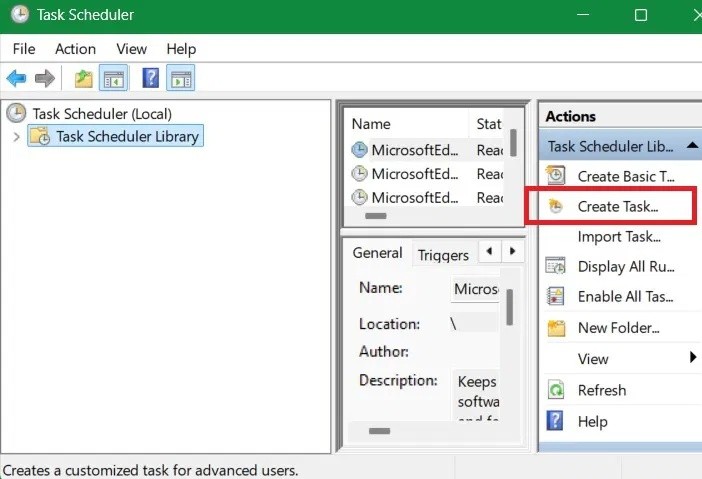
ใน แท็บ ทั่วไปให้ป้อนชื่อและคำอธิบายที่เหมาะสม หากงานต้องการสิทธิ์ผู้ดูแลระบบ ให้เลือกกล่องกาเครื่องหมาย " เรียกใช้ด้วยสิทธิ์สูงสุด"
อย่าเพิ่งคลิกตกลงทันที ให้ไปที่ แท็บ "ทริกเกอร์"แล้วคลิก " สร้าง"แทน
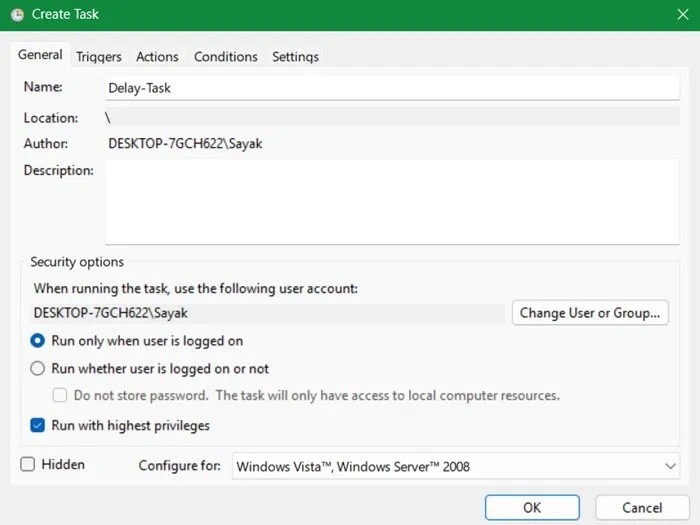
เลือกทริกเกอร์จากเมนูแบบเลื่อนลง เนื่องจากคุณต้องการเริ่มโปรแกรมด้วยการหน่วงเวลา ให้เลือก ตัวเลือก "เมื่อเริ่มต้น"คุณสามารถเลือกทริกเกอร์อื่นๆ ที่ต้องการได้ ฟังก์ชันหน่วงเวลาใช้ได้กับทริกเกอร์ทั้งหมด ยกเว้นเมื่อไม่ได้ใช้งาน
หลังจากเลือกทริกเกอร์แล้ว ให้เลือก ช่องทำเครื่องหมาย " Delay task for"และเลือกจำนวนนาทีจากเมนูแบบเลื่อนลง ในกรณีนี้ ให้เลื่อนการเปิดโปรแกรมออกไป 15 นาทีหลังจากเริ่มต้นระบบ คลิก"ตกลง"เพื่อดำเนินการต่อ
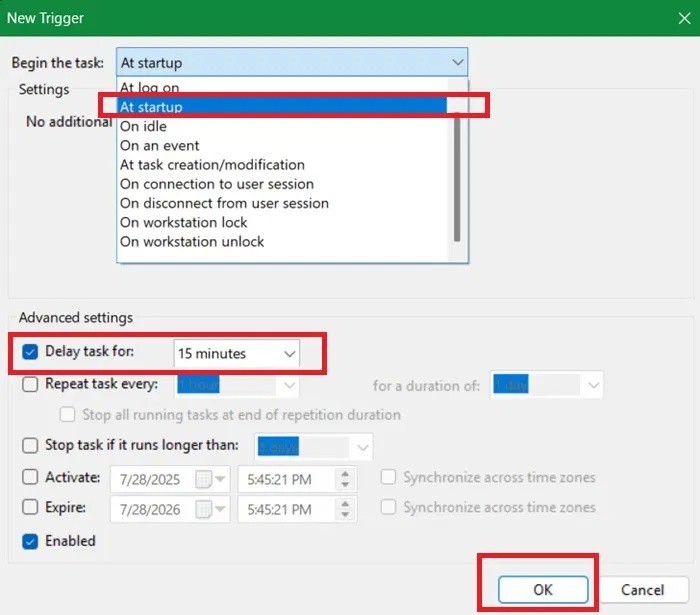
ไปที่ แท็บ " การดำเนินการ"คลิก"ใหม่" เพื่อเปิด หน้าต่าง " การดำเนินการใหม่"เลือกการดำเนินการ ในกรณีของเราคือ " เริ่มโปรแกรม"เลือกโปรแกรมโดยคลิก ปุ่ม " เรียกดู "
ตัวอย่างนี้เลือกเปิดแอปพลิเคชัน Word ขึ้นมา โดยคุณต้องค้นหาไฟล์ต้นฉบับ คลิกขวาเพื่อดูคุณสมบัติแล้ว คัดลอกและวางเส้นทางทั้งหมดลงในพื้นที่ Program/scriptอย่างไรก็ตาม คุณยังสามารถค้นหาโปรแกรมใดๆ ในโฟลเดอร์ต่างๆ บนพีซีของคุณได้ด้วยตนเอง
หากโปรแกรมต้องการอาร์กิวเมนต์เพิ่มเติม คุณสามารถป้อนลงใน ช่อง "เพิ่มอาร์กิวเมนต์"คลิก"ตกลง"เพื่อดำเนินการต่อ
หมายเหตุ:หากไม่มีอาร์กิวเมนต์ ป๊อปอัปอีกอันจะถามคุณยืนยันว่าคุณต้องการตั้งค่าแบบนั้นหรือไม่
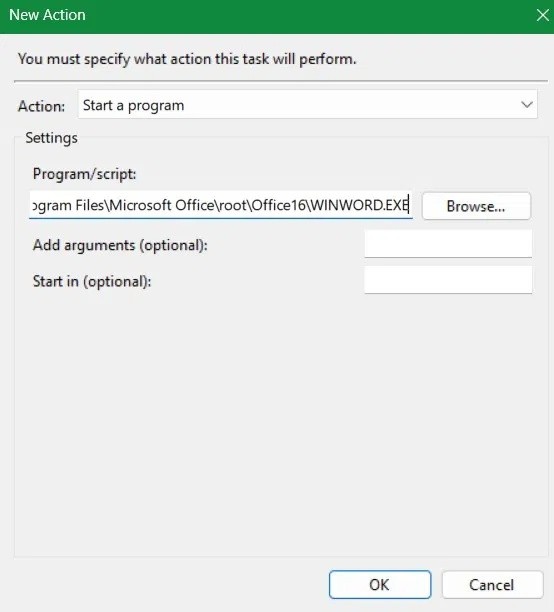
(ไม่บังคับ) หากคุณใช้แล็ปท็อป คุณอาจต้องการตั้งค่าให้งานเริ่มทำงานเฉพาะเมื่อใช้พลังงานไฟฟ้ากระแสสลับ ในกรณีนี้ ให้ไปที่ แท็บ "เงื่อนไข" แล้วเลือก ช่องทำเครื่องหมาย "เริ่มงานเฉพาะเมื่อคอมพิวเตอร์ใช้พลังงานไฟฟ้ากระแสสลับ"
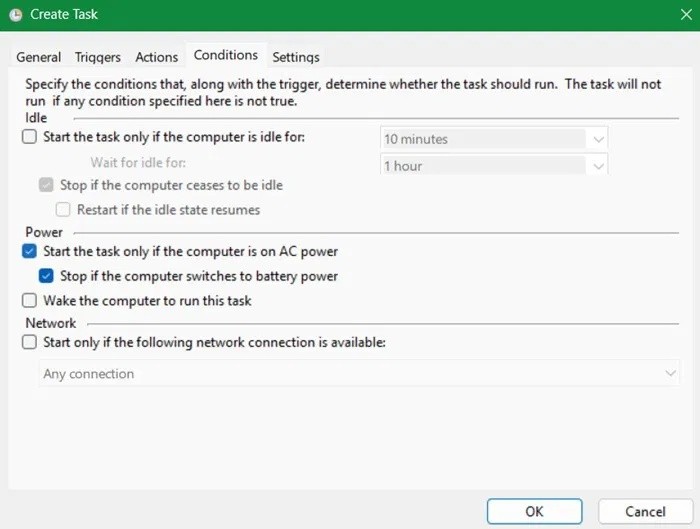
คุณสามารถคง แท็บ การตั้งค่าไว้ เหมือน เดิมได้ คลิก ปุ่ม ตกลงเพื่อเสร็จสิ้นกระบวนการสร้างงาน
สุดท้ายนี้ เพื่อทดสอบว่างานกำลังทำงานอย่างถูกต้องหรือไม่ ให้คลิกขวาที่งานในหน้าต่างหลัก แล้วเลือก ตัวเลือก Runหากไม่มีข้อผิดพลาด งานจะทำงานทันที คุณสามารถแก้ไขทริกเกอร์และการดำเนินการของงานได้ตลอดเวลาโดยใช้คุณสมบัติ
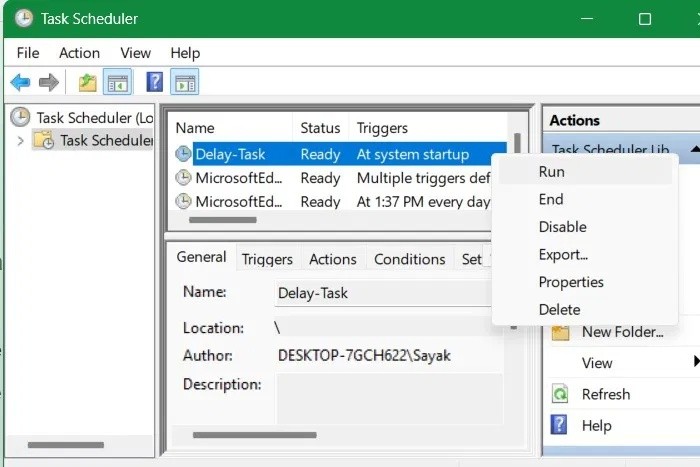
จากจุดนี้เป็นต้นไป งานที่คุณเพิ่งตั้งค่าไว้จะทำงานโดยมีความล่าช้าขึ้นอยู่กับการตั้งค่า เนื่องจากตัวอย่างนี้เลือกที่จะหน่วงเวลาการทำงานขณะเริ่มต้นระบบ งานจึงจะทำงาน 15 นาทีหลังจากบูตระบบ
VPN คืออะไร มีข้อดีข้อเสียอะไรบ้าง? มาพูดคุยกับ WebTech360 เกี่ยวกับนิยามของ VPN และวิธีนำโมเดลและระบบนี้ไปใช้ในการทำงาน
Windows Security ไม่ได้แค่ป้องกันไวรัสพื้นฐานเท่านั้น แต่ยังป้องกันฟิชชิ่ง บล็อกแรนซัมแวร์ และป้องกันไม่ให้แอปอันตรายทำงาน อย่างไรก็ตาม ฟีเจอร์เหล่านี้ตรวจจับได้ยาก เพราะซ่อนอยู่หลังเมนูหลายชั้น
เมื่อคุณเรียนรู้และลองใช้ด้วยตัวเองแล้ว คุณจะพบว่าการเข้ารหัสนั้นใช้งานง่ายอย่างเหลือเชื่อ และใช้งานได้จริงอย่างเหลือเชื่อสำหรับชีวิตประจำวัน
ในบทความต่อไปนี้ เราจะนำเสนอขั้นตอนพื้นฐานในการกู้คืนข้อมูลที่ถูกลบใน Windows 7 ด้วยเครื่องมือสนับสนุน Recuva Portable คุณสามารถบันทึกข้อมูลลงใน USB ใดๆ ก็ได้ที่สะดวก และใช้งานได้ทุกเมื่อที่ต้องการ เครื่องมือนี้กะทัดรัด ใช้งานง่าย และมีคุณสมบัติเด่นดังต่อไปนี้:
CCleaner สแกนไฟล์ซ้ำในเวลาเพียงไม่กี่นาที จากนั้นให้คุณตัดสินใจว่าไฟล์ใดปลอดภัยที่จะลบ
การย้ายโฟลเดอร์ดาวน์โหลดจากไดรฟ์ C ไปยังไดรฟ์อื่นบน Windows 11 จะช่วยให้คุณลดความจุของไดรฟ์ C และจะช่วยให้คอมพิวเตอร์ของคุณทำงานได้ราบรื่นยิ่งขึ้น
นี่เป็นวิธีเสริมความแข็งแกร่งและปรับแต่งระบบของคุณเพื่อให้การอัปเดตเกิดขึ้นตามกำหนดการของคุณเอง ไม่ใช่ของ Microsoft
Windows File Explorer มีตัวเลือกมากมายให้คุณเปลี่ยนวิธีดูไฟล์ สิ่งที่คุณอาจไม่รู้ก็คือตัวเลือกสำคัญอย่างหนึ่งถูกปิดใช้งานไว้ตามค่าเริ่มต้น แม้ว่าจะมีความสำคัญอย่างยิ่งต่อความปลอดภัยของระบบของคุณก็ตาม
ด้วยเครื่องมือที่เหมาะสม คุณสามารถสแกนระบบของคุณและลบสปายแวร์ แอดแวร์ และโปรแกรมอันตรายอื่นๆ ที่อาจแฝงอยู่ในระบบของคุณได้
ด้านล่างนี้เป็นรายการซอฟต์แวร์ที่แนะนำเมื่อติดตั้งคอมพิวเตอร์ใหม่ เพื่อให้คุณสามารถเลือกแอปพลิเคชันที่จำเป็นและดีที่สุดบนคอมพิวเตอร์ของคุณได้!
การพกพาระบบปฏิบัติการทั้งหมดไว้ในแฟลชไดรฟ์อาจมีประโยชน์มาก โดยเฉพาะอย่างยิ่งหากคุณไม่มีแล็ปท็อป แต่อย่าคิดว่าฟีเจอร์นี้จำกัดอยู่แค่ระบบปฏิบัติการ Linux เท่านั้น ถึงเวลาลองโคลนการติดตั้ง Windows ของคุณแล้ว
การปิดบริการเหล่านี้บางอย่างอาจช่วยให้คุณประหยัดพลังงานแบตเตอรี่ได้มากโดยไม่กระทบต่อการใช้งานประจำวันของคุณ
Ctrl + Z เป็นปุ่มผสมที่นิยมใช้กันมากใน Windows โดย Ctrl + Z ช่วยให้คุณสามารถเลิกทำการกระทำในทุกส่วนของ Windows ได้
URL แบบย่อนั้นสะดวกในการล้างลิงก์ยาวๆ แต่ก็ซ่อนปลายทางที่แท้จริงไว้ด้วย หากคุณต้องการหลีกเลี่ยงมัลแวร์หรือฟิชชิ่ง การคลิกลิงก์นั้นโดยไม่ระวังไม่ใช่ทางเลือกที่ฉลาดนัก
หลังจากรอคอยมาอย่างยาวนาน ในที่สุดการอัปเดตหลักครั้งแรกของ Windows 11 ก็ได้เปิดตัวอย่างเป็นทางการแล้ว
VPN คืออะไร มีข้อดีข้อเสียอะไรบ้าง? มาพูดคุยกับ WebTech360 เกี่ยวกับนิยามของ VPN และวิธีนำโมเดลและระบบนี้ไปใช้ในการทำงาน
Windows Security ไม่ได้แค่ป้องกันไวรัสพื้นฐานเท่านั้น แต่ยังป้องกันฟิชชิ่ง บล็อกแรนซัมแวร์ และป้องกันไม่ให้แอปอันตรายทำงาน อย่างไรก็ตาม ฟีเจอร์เหล่านี้ตรวจจับได้ยาก เพราะซ่อนอยู่หลังเมนูหลายชั้น
เมื่อคุณเรียนรู้และลองใช้ด้วยตัวเองแล้ว คุณจะพบว่าการเข้ารหัสนั้นใช้งานง่ายอย่างเหลือเชื่อ และใช้งานได้จริงอย่างเหลือเชื่อสำหรับชีวิตประจำวัน
ในบทความต่อไปนี้ เราจะนำเสนอขั้นตอนพื้นฐานในการกู้คืนข้อมูลที่ถูกลบใน Windows 7 ด้วยเครื่องมือสนับสนุน Recuva Portable คุณสามารถบันทึกข้อมูลลงใน USB ใดๆ ก็ได้ที่สะดวก และใช้งานได้ทุกเมื่อที่ต้องการ เครื่องมือนี้กะทัดรัด ใช้งานง่าย และมีคุณสมบัติเด่นดังต่อไปนี้:
CCleaner สแกนไฟล์ซ้ำในเวลาเพียงไม่กี่นาที จากนั้นให้คุณตัดสินใจว่าไฟล์ใดปลอดภัยที่จะลบ
การย้ายโฟลเดอร์ดาวน์โหลดจากไดรฟ์ C ไปยังไดรฟ์อื่นบน Windows 11 จะช่วยให้คุณลดความจุของไดรฟ์ C และจะช่วยให้คอมพิวเตอร์ของคุณทำงานได้ราบรื่นยิ่งขึ้น
นี่เป็นวิธีเสริมความแข็งแกร่งและปรับแต่งระบบของคุณเพื่อให้การอัปเดตเกิดขึ้นตามกำหนดการของคุณเอง ไม่ใช่ของ Microsoft
Windows File Explorer มีตัวเลือกมากมายให้คุณเปลี่ยนวิธีดูไฟล์ สิ่งที่คุณอาจไม่รู้ก็คือตัวเลือกสำคัญอย่างหนึ่งถูกปิดใช้งานไว้ตามค่าเริ่มต้น แม้ว่าจะมีความสำคัญอย่างยิ่งต่อความปลอดภัยของระบบของคุณก็ตาม
ด้วยเครื่องมือที่เหมาะสม คุณสามารถสแกนระบบของคุณและลบสปายแวร์ แอดแวร์ และโปรแกรมอันตรายอื่นๆ ที่อาจแฝงอยู่ในระบบของคุณได้
ด้านล่างนี้เป็นรายการซอฟต์แวร์ที่แนะนำเมื่อติดตั้งคอมพิวเตอร์ใหม่ เพื่อให้คุณสามารถเลือกแอปพลิเคชันที่จำเป็นและดีที่สุดบนคอมพิวเตอร์ของคุณได้!
การพกพาระบบปฏิบัติการทั้งหมดไว้ในแฟลชไดรฟ์อาจมีประโยชน์มาก โดยเฉพาะอย่างยิ่งหากคุณไม่มีแล็ปท็อป แต่อย่าคิดว่าฟีเจอร์นี้จำกัดอยู่แค่ระบบปฏิบัติการ Linux เท่านั้น ถึงเวลาลองโคลนการติดตั้ง Windows ของคุณแล้ว
การปิดบริการเหล่านี้บางอย่างอาจช่วยให้คุณประหยัดพลังงานแบตเตอรี่ได้มากโดยไม่กระทบต่อการใช้งานประจำวันของคุณ
Ctrl + Z เป็นปุ่มผสมที่นิยมใช้กันมากใน Windows โดย Ctrl + Z ช่วยให้คุณสามารถเลิกทำการกระทำในทุกส่วนของ Windows ได้
URL แบบย่อนั้นสะดวกในการล้างลิงก์ยาวๆ แต่ก็ซ่อนปลายทางที่แท้จริงไว้ด้วย หากคุณต้องการหลีกเลี่ยงมัลแวร์หรือฟิชชิ่ง การคลิกลิงก์นั้นโดยไม่ระวังไม่ใช่ทางเลือกที่ฉลาดนัก
หลังจากรอคอยมาอย่างยาวนาน ในที่สุดการอัปเดตหลักครั้งแรกของ Windows 11 ก็ได้เปิดตัวอย่างเป็นทางการแล้ว













